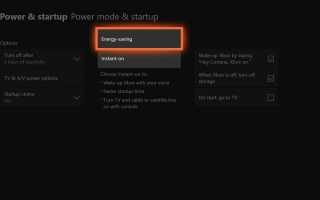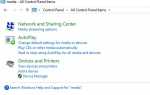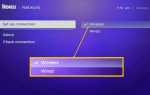Содержание
- 1 Исправить код ошибки UI 800-3
- 2 Перезапуск потокового устройства для исправления кода ошибки UI-800-3
- 3 Выход из Netflix и сброс настроек Netflix
- 4 Очистка данных или кэша приложения Netflix для исправления кода UI-800-3
- 5 Удаление приложения Netflix и переустановка для исправления кода UI-800-3
- 6 Исправление кода ошибки Netflix UI-800-3 на телевизоре Samsung
Код ошибки Netflix UI-800-3 — это код ошибки, который обычно указывает на наличие какой-либо проблемы с данными, которые приложение Netflix хранит на вашем устройстве. Может быть проблема с кэшированными данными или с самим приложением, поэтому исправление этого кода ошибки требует выполнения ряда шагов.
Поскольку код ошибки UI-800-3 может возникать на очень многих различных устройствах, некоторые действия по устранению неполадок не будут применяться к вашему конкретному устройству. Основные действия, которые необходимо выполнить, чтобы исправить этот код ошибки, включают в себя выключение устройства, сброс или обновление приложения Netflix и переустановка приложения Netflix.
Когда возникает ошибка Netflix UI-800-3, ваше устройство обычно отображает это сообщение на экране:
Netflix обнаружил ошибку. Повторная попытка через X секунд.
Эта ошибка связана с различными потоковыми устройствами, включая Amazon Fire TV, проигрыватели Blu-ray, интеллектуальные телевизоры и игровые приставки.
Исправить код ошибки UI 800-3
Код ошибки Netflix UI 800-3 обычно указывает на проблему с приложением Netflix на вашем устройстве или данные, хранящиеся в приложении, были повреждены. Эти проблемы обычно можно решить путем обновления информации, хранящейся на вашем устройстве.
Выполните следующие действия, чтобы устранить неполадки и исправить код ошибки UI 800-3:
- Перезагрузите ваше потоковое устройство.
- Это самый простой способ исправить ошибку с кодом UI-800-3, так что это должно быть первое, что вы попробуете. Если это не работает, то вы можете перейти к более сложным шагам.
- Выйти из Netflix.
- В некоторых случаях достаточно просто выйти из Netflix, а затем снова войти, чтобы обновить ваши данные и устранить эту ошибку.
- Сбросьте настройки Netflix.
- Некоторые устройства не имеют возможности выйти из Netflix. Вместо этого эти устройства позволяют вам сбросить настройки Netflix. Это обновит данные и позволит вам войти снова.
- Очистите данные или кэш приложения Netflix.
- Некоторые потоковые устройства позволяют очищать локально сохраненные данные или очищать кэш приложения Netflix, не удаляя приложение. Это довольно быстро, поэтому вы должны попробовать его перед удалением.
- Удалите приложение Netflix и установите его заново.
- Когда приложение Netflix не имеет возможности очистить кэш или удалить локальные данные, вам необходимо фактически удалить и переустановить приложение. Это также необходимо в тех случаях, когда очистка кэша не устраняет проблему.
Код ошибки UI-800-3 может возникать на многих разных устройствах, и точные шаги по устранению проблемы различны для разных устройств. Некоторые устройства позволяют вам входить и выходить из Netflix, в то время как другие имеют возможность только сбросить настройки Netflix. Некоторые устройства также позволяют очищать данные или кэш, а другие — нет.
Перезапуск потокового устройства для исправления кода ошибки UI-800-3
В некоторых случаях исправить код ошибки UI-800-3 так же просто, как выключить и включить ваше потоковое устройство. Это включает в себя полное выключение устройства, если это возможно, а затем отключение его от источника питания. Вы должны оставить его отключенным на некоторое время, иногда до одной минуты, чтобы это работало.
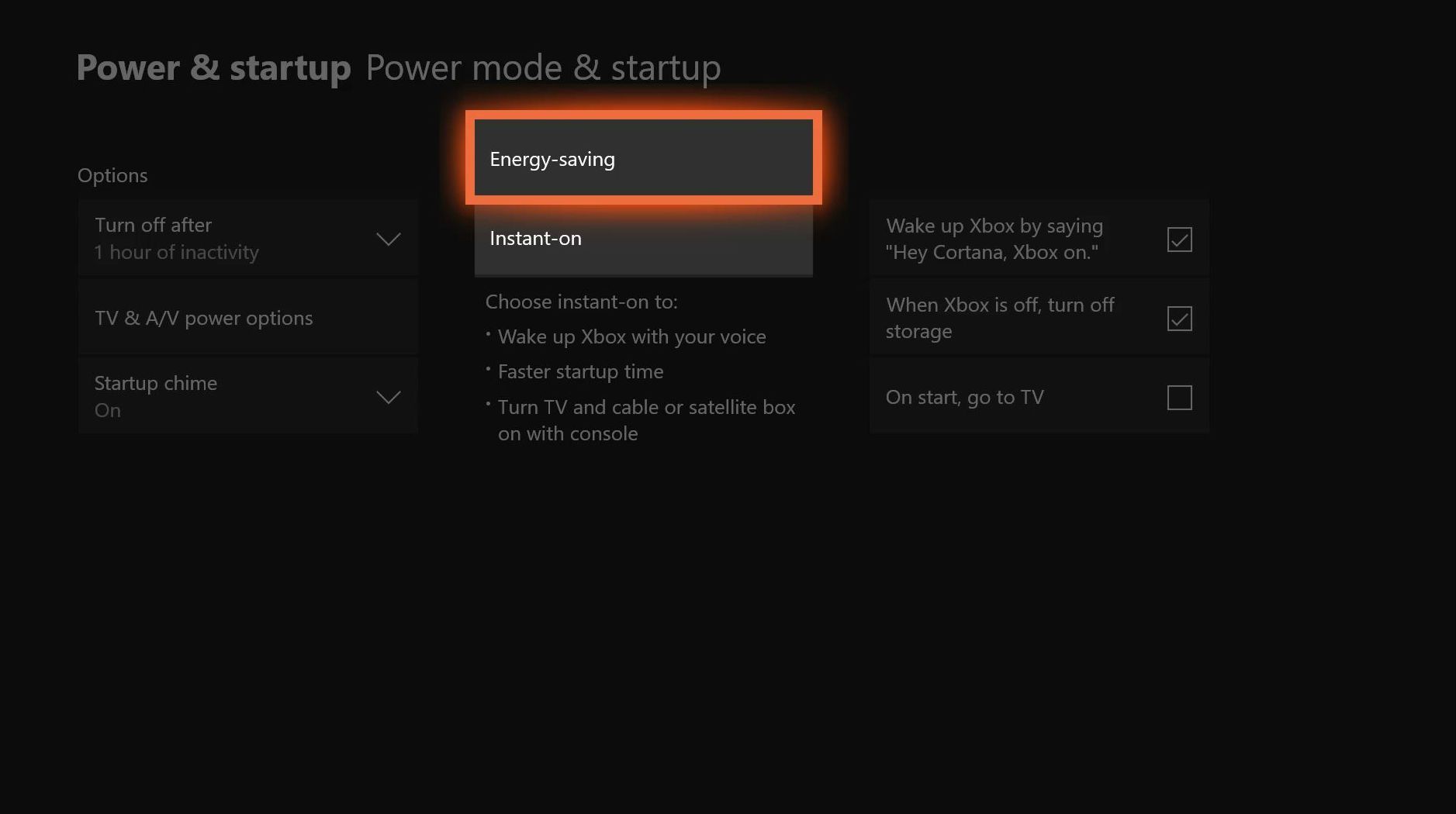
- Выключите ваше потоковое устройство.
- Если ваше потоковое устройство имеет спящий режим, убедитесь, что оно действительно выключено.
- Если ваше потоковое устройство не имеет возможности отключить его, просто перейдите к следующему шагу.
- Отключите ваше потоковое устройство и телевизор от питания.
- Оставьте свое потоковое устройство и телевизор отключенным от сети хотя бы на одну минуту.
- Подключите ваше потоковое устройство и телевизор обратно.
- Включите телевизор.
- Проверьте, работает ли Netflix.
Выход из Netflix и сброс настроек Netflix
Выход из Netflix, а затем повторный вход в систему иногда обновляет проблемные данные достаточно, чтобы избавиться от кода UI-800-3. Так как это еще одно простое исправление, вы должны попробовать это в первую очередь.

Некоторые потоковые устройства не позволяют вам выйти из Netflix. Эти устройства обычно позволяют вам сбросить настройки Netflix, что по существу возвращает приложение в состояние, в котором оно было при первой загрузке. Это может эффективно обновить локально сохраненные данные, и вам придется выполнить вход позже.
Если у вас возникли проблемы с выходом из Netflix на вашем устройстве, вы можете сделать это через веб-сайт Netflix:
- Перейдите к Netflix.com/YourAccount.
- В разделе настроек нажмите Выйти из всех устройств.
- Нажмите выход.
Это будет выходить из каждого устройства, которое вы привязали к своей учетной записи. Вам нужно будет переподключиться или войти на каждое устройство отдельно.
После выхода из Netflix и повторного входа вы должны проверить, можете ли вы что-либо транслировать. Если вы не можете, то вам нужно перейти к более сложным исправлениям.
Очистка данных или кэша приложения Netflix для исправления кода UI-800-3
Некоторые устройства позволяют очистить кэш Netflix или удалить локальные данные, используя опцию меню. Другие автоматически очищают этот кеш при включении и выключении питания. Если ваше устройство не имеет возможности очистить кэш или удалить локальные данные, то все, что вы можете сделать, — это выключить устройство, отсоединить его, а затем снова подключить.
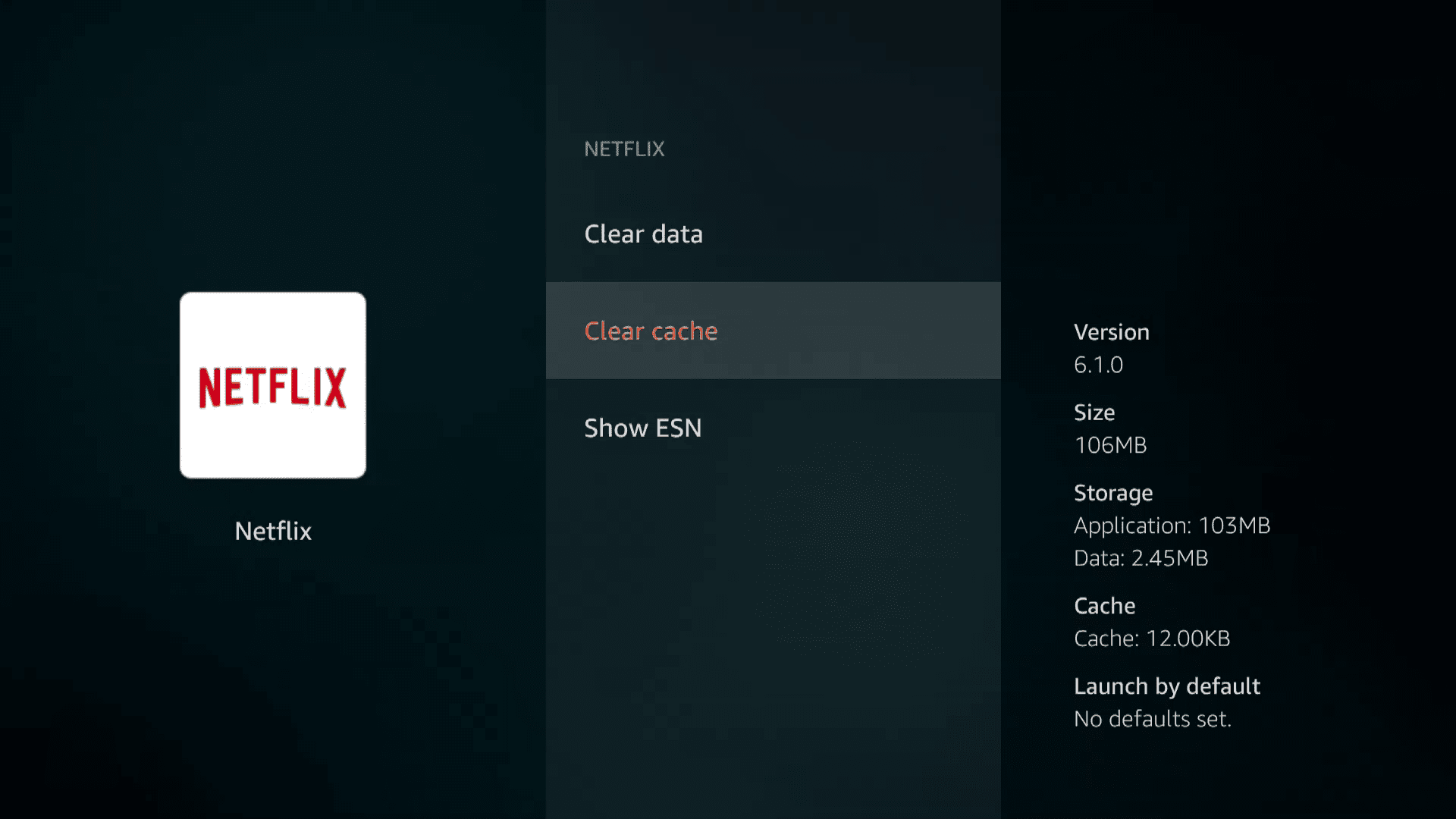
Чтобы очистить данные приложения Netflix на вашем Amazon Fire TV или Fire TV Stick:
- нажмите Домашняя кнопка на вашем пульте дистанционного управления Fire TV.
- Выбрать настройки.
- Выбрать Приложения.
- Выбрать Управление установленными приложениями.
- Выберите Netflix приложение.
- Выбрать Очистить данные.
- Выбрать Очистить данные второй раз.
- Выбрать Очистить кэш.
- Отключите устройство Fire TV не менее чем на одну минуту.
- Снова подключите Fire TV и проверьте, работает ли Netflix.
Чтобы очистить кэш на Roku:
- нажмите Домашняя кнопка на вашем пульте пять раз.
- нажмите стрелка вверх кнопка один раз.
- нажмите быстрая перемотка Кнопка дважды.
- нажмите перемотка вперед Кнопка дважды.
- Roku перезагрузится.
- Примечание: Вы не можете очистить данные для отдельного канала в Roku.
Даже если нет способа сбросить или очистить кэш Netflix на определенном устройстве, существует скрытая процедура сброса, которая работает на большинстве устройств. Это не обычная опция меню, и она требует от вас ввода определенной последовательности входов на вашем пульте дистанционного управления или игровом контроллере.
Чтобы сбросить приложение Netflix на большинстве устройств:
- Нажмите вверх на контроллере или пульте дистанционного управления дважды.
- Нажмите вниз дважды.
- Нажмите оставил.
- Нажмите правильно.
- Нажмите оставил.
- Нажмите правильно.
- Нажмите вверх четыре раза.
- Выбрать дезактивировать или же перезагружать.
- Войдите в Netflix и посмотрите, можете ли вы что-нибудь транслировать.
Удаление приложения Netflix и переустановка для исправления кода UI-800-3
Если очистка кэша или сброс приложения Netflix не работает, вам необходимо удалить приложение с вашего устройства. После того, как приложение было удалено, вы можете переустановить его, войти в систему и проверить, можете ли вы выполнять потоковую передачу.
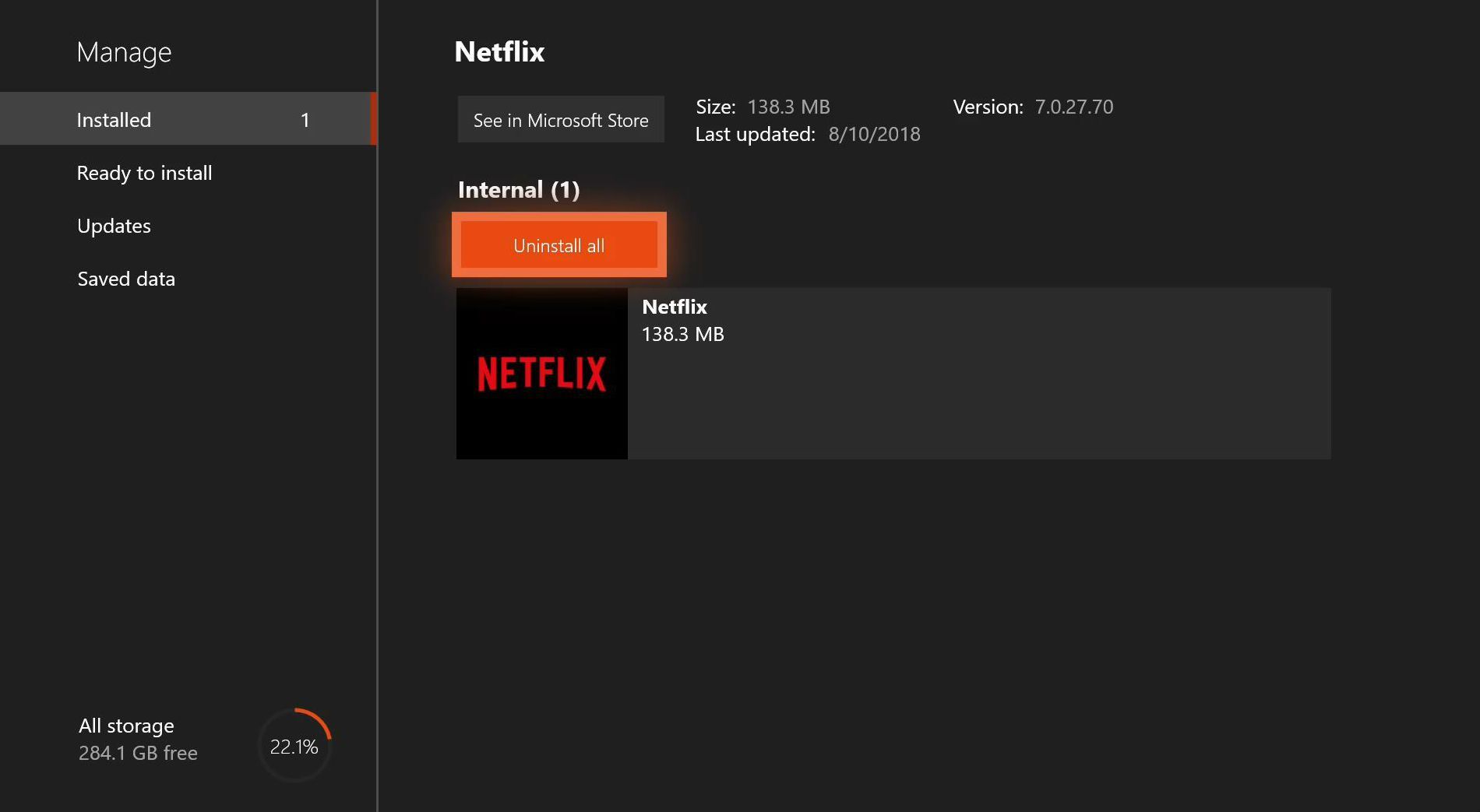
Некоторые устройства поставляются с приложением Netflix, и вы не можете удалить его. Если у вас есть одно из этих устройств, то это не вариант. Другие устройства называют приложение Netflix чем-то другим, например, канал Netflix в Roku.
Независимо от того, называется ли приложение Netflix приложением, каналом или чем-то еще, его удаление и последующая переустановка будут эффективно очищать и обновлять локальные данные, что обычно исправляет код ошибки UI-800-3.
Исправление кода ошибки Netflix UI-800-3 на телевизоре Samsung
Если у вас телевизор Samsung, то для исправления кода ошибки UI-800-3 может потребоваться сброс настроек Smart Hub. Этот процесс немного отличается в зависимости от того, имеет ли ваш пульт управления цифровую клавиатуру.

Samsung
Сброс Smart Hub удаляет все ваши приложения, а не только Netflix. Чтобы снова использовать ваши приложения, их нужно будет загрузить. Если после сброса приложения, такого как Netflix, появляется черный экран, дождитесь завершения процесса загрузки и установки и повторите попытку позже.
Чтобы сбросить Smart Hub без цифровой клавиатуры:
- Выходите из Smart Hub.
- Примечание: Smart Hub не может быть сброшен при использовании.
- нажмите Домашняя кнопка на вашем пульте.
- Выбрать настройки > Служба поддержки > Самодиагностика.
- Выбрать Сбросить Smart Hub.
- Проверьте, работает ли Netflix.
Чтобы сбросить Smart Hub с помощью цифровой клавиатуры:
- Выходите из Smart Hub.
- нажмите кнопка меню на вашем пульте.
- Выбрать Smart Hub.
- Выбрать Smart Hub Reset.
- Введите свой PIN-код и нажмите Войти.
- Примечание. PIN-код по умолчанию — 0000. Если вы изменили PIN-код и не помните, что это такое, вам нужно будет связаться с Samsung.
- Выбрать Smart Hub.
- Проверьте, работает ли Netflix.